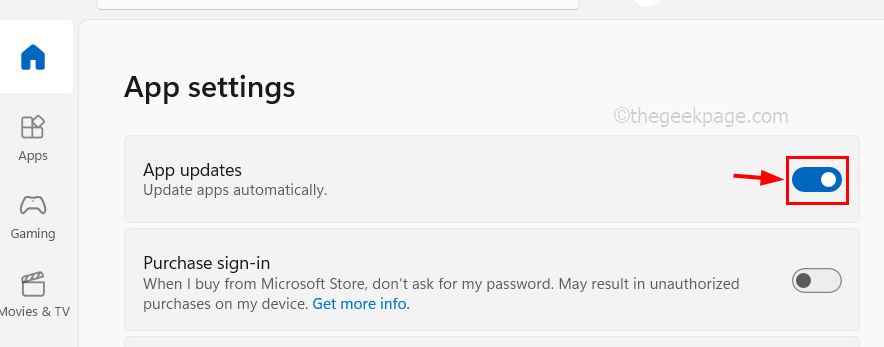يعد توقع النص أو اقتراح النص في Windows 11 ميزة مضمنة توفر تجربة كتابة محسّنة. تمامًا كما تلاحظ اقتراحات الكتابة على هاتف ذكي أثناء الكتابة ، قم بتشغيل التنبؤ النصي في عروض Windows 11 اقتراحات مماثلة والتي تكون مفيدة بشكل خاص عندما تواجه صعوبة في هجاء أطول أو عندما تريد إنهاء عملك أسرع.
تكون الاقتراحات النصية مفيدة أيضًا عندما لا تكون متأكدًا من التهجئة الصحيحة للكلمة التي تريد كتابتها. تشغيل التنبؤ النصي. يمكن لميزة اقتراح النص أيضًا تمييز الكلمات ذات الأخطاء الإملائية والتصحيح التلقائي للكلمات ذات الأخطاء الإملائية وتقديم اقتراحات نصية متعددة اللغات وإظهار اقتراحات النص أثناء الكتابة على لوحة المفاتيح. عند بدء الكتابة ، تبدأ الاقتراحات في الظهور فوق المؤشر حيث يمكنك تحديد الكلمات والجمل التي تختارها. يمكنه أيضًا التنبؤ بأسماء النص بناءً على سجل الكتابة الخاص بك.
إليك كيفية تشغيل أو إيقاف تشغيل التنبؤ بالنص في Windows 11.
تمكين / تعطيل اقتراحات النص في Windows 11 باستخدام تطبيق الإعدادات
هذه هي الطريقة الأساسية التي تساعدك في تشغيل أو إيقاف تشغيل الاقتراحات النصية من خلال تطبيق الإعدادات. دعونا نرى كيف:
الخطوة 1: اضغط على فوز + أنا معًا على لوحة المفاتيح لفتح ملف إعدادات تطبيق.
الخطوة 2: في ال إعدادات نافذة ، انقر فوق الوقت واللغة على الجانب الأيسر.
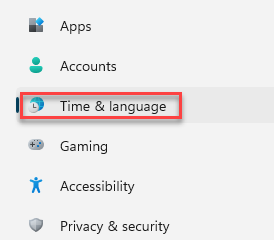
الخطوه 3: الآن ، انتقل إلى الجانب الأيمن وانقر فوق الكتابة.
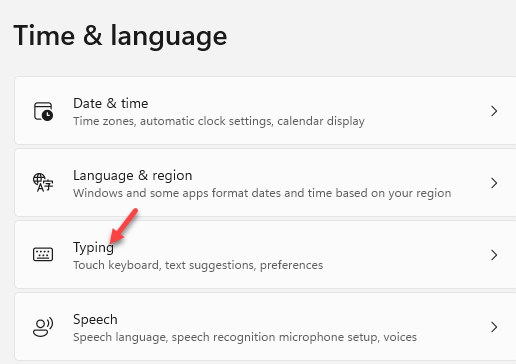
الخطوة الرابعة: على الجانب الأيمن ، في الكتابة جزء ، سترى الخيارات - إظهار اقتراحات النص عند الكتابة على لوحة المفاتيح الفعلية, اقتراحات نصية متعددة اللغات, التصحيح التلقائي للكلمات ذات الأخطاء الإملائية و تسليط الضوء على الكلمات ذات الأخطاء الإملائية.
قم بتشغيل كل هذه الخيارات عن طريق تحريك شريط التمرير إلى اليمين.
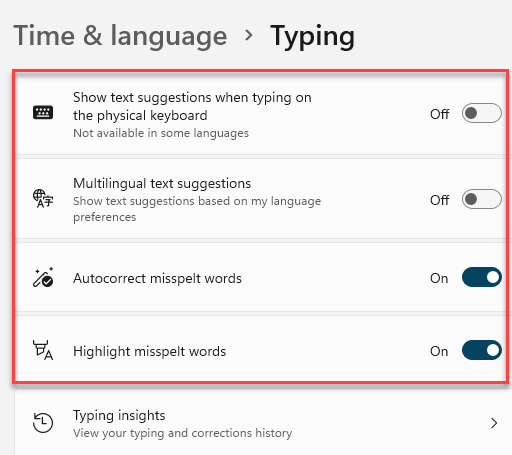
الآن ، عندما تكتب في Word أو Notepad ، سترى اقتراحات النص تظهر أعلى المؤشر بلغات مختلفة مع تمييز الكلمات التي بها أخطاء إملائية ومع خيار التصحيح التلقائي.
تمكين / تعطيل اقتراحات النص في Windows 11 باستخدام محرر التسجيل
إذا لم تنجح أي من الطرق المذكورة أعلاه ، فقد يساعدك تعديل محرر التسجيل في تمكين أو تعطيل الاقتراحات النصية على جهاز الكمبيوتر الذي يعمل بنظام Windows 11. دعونا نرى كيف:
الخطوة 1: انقر بزر الماوس الأيمن على أيقونة Windows (يبدأ) تقع في منتصف شريط المهام واختر يركض.

الخطوة 2: في ال الأمر Run نافذة ، اكتب رجديت في شريط البحث واضغط على Enter لفتح نافذة محرر التسجيل.

الخطوه 3: انسخ والصق المسار الموجود أدناه في ملف محرر التسجيل شريط العنوان والصحافة يدخل:
HKEY_CURRENT_USER \ البرامج \ Microsoft \ الإدخال \ الإعدادات
الآن ، تحقق من قيمة الكلمة المزدوجة – EnableHwkbTextPrediction على اليمين وانقر عليها نقرًا مزدوجًا.
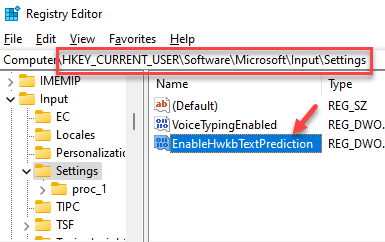
الخطوة الرابعة: في ال تحرير قيمة DWORD (32 بت) مربع الحوار ، تعيين بيانات القيمة إلى 0 إذا كنت ترغب في تمكين اقتراحات نصية.
صحافة نعم لحفظ التغييرات والخروج.
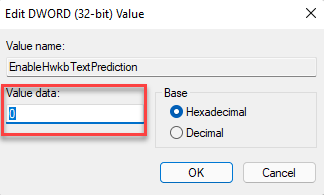
الخطوة الخامسة: لتعطيل اقتراحات نصية، تعيين بيانات القيمة المجال ل 1 و اضغط نعم للحفظ والخروج.
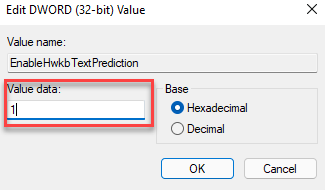
*ملحوظة - تأكد أنك قم بإنشاء نسخة احتياطية من إعدادات محرر التسجيل، قبل إجراء أية تغييرات على التسجيل. سيساعدك هذا في استعادة أي بيانات مفقودة في حالة فقد أي بيانات أثناء العملية.

![إصلاح: خطأ KernelBase.dll في Windows 11 ، 10 [SOLVED]](/f/7e2a2844befbf8e126b3a68acdaa8f46.png?width=300&height=460)